
Sisukord:
- Autor Lynn Donovan [email protected].
- Public 2023-12-15 23:45.
- Viimati modifitseeritud 2025-06-01 05:07.
Paremklõpsake oma printer ja vali" Printer omadused." Klõpsake a " Prinditest leht" nuppu aadressil a põhja a aken. Kui printer prindib testi lehel, see töötab füüsiliselt. Kui test ebaõnnestub, printer võibolla talitlushäire.
Nii, kuidas ma saan oma printeri testlehte printima?
Windowsi testlehe printimine opsüsteemi Windows 7 abil
- Klõpsake Windowsi nuppu Start.
- Valige Juhtpaneel.
- Valige Seadmed ja printerid.
- Paremklõpsake printeril ja valige Printer Properties.
- Klõpsake nuppu Prindi testleht.
- Pärast testlehe printimist klõpsake nuppu OK.
Samuti, kuidas ma saan oma printerit värvide suhtes testida? Leidke oma ikoon värviline printer ilmuvas aknas. Kui olete ikooni leidnud, paremklõpsake seda ja valige "Atribuudid". Klõpsake vahekaarti "Üldine" ja seejärel nuppu "Prindi". Test Lehekülg" printimiseks a värvi test lehelt printer sa valisid.
Seda silmas pidades, kuidas ma saan oma HP printeri testlehte printima panna?
Kasutage enesetestilehe printimiseks ühte järgmistest meetoditest
- Laadige sisendsalve Letter või A4, kasutamata valge tavaline paber.
- Vajutage ja hoidke samal ajal all nuppe Tühista () ja Alusta värvilist kopeerimist.
- Vabastage mõlemad nupud. Enesetesti leht prinditakse.
Kuidas printida oma Canoni printeriga testlehte?
Testlehe printimine - Windows 7
- Avage kaust [Seadmed ja printerid]. Klõpsake Windowsi tegumiribal [Start] ja seejärel valige [Seadmed ja printerid].
- Paremklõpsake vastavat printeridraiveri ikooni.
- Klõpsake hüpikmenüüs [Printer Properties].
- Klõpsake nuppu [Prindi testleht].
Soovitan:
Kuidas ma saan oma zebra zd410 printerit võrku ühendada?

Ühendage oma Zebra ZD410 printer. Sisestage Zebra ZD410 sildirull. Kalibreerige oma Zebra ZD410 printer. Printige oma konfiguratsiooniaruanded. Lisage Zebra ZD410 oma arvutisse (MAC või Windows) Vormindage arvuti sätted. Vormindage oma Firefoxi brauseri sätted
Kuidas ma saan oma HP printerit Maciga juhtmevabalt ühendada?

HP printeri seadistamiseks traadita (Wi-Fi) võrku ühendage printer traadita võrguga, seejärel installige Maci arvutisse prindidraiver ja tarkvara HP veebisaidilt. Kui installimise ajal seda küsitakse, valige ühenduse tüübiks Traadita ühendus
Kuidas ma saan oma LAN-juhet testida?
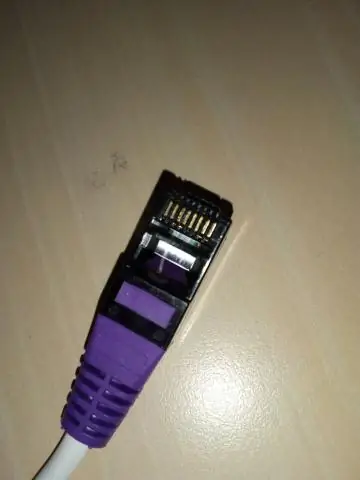
Kiire test ühenduvuse kontrollimiseks on kahtlustatava kaabli ühendamine teise arvuti või võrguseadme võrgupistikuga. Tavaliselt on pesa, kuhu kaabli ühendate, osa võrguadapterist, mis tagab liidese arvuti või seadme ja võrgukaabli vahel
Kuidas ma saan oma printerit fotosalvest printima panna?

Fotosalvest printimine Avage Juhtpaneel – Seadmed ja printer. Paremklõpsake Envy printeril ja valige "Printeri atribuudid". Liikuge jaotisse "Seadme sätted" ja veenduge, et "Photo Tray" oleks valitud kui "Installitud"
Kuidas ma saan oma Canon mg7720 printerit häälestada?

Käivitage Canon Inkjet Print Utility ja seejärel valige ekraanil Select Model oma printer. Kui kasutate USB-pordiga arvutit või tahvelarvutit, saate selle USB-kaabli abil printeriga ühendada. Ühendage arvuti või tahvelarvuti USB-kaabli abil printeriga
